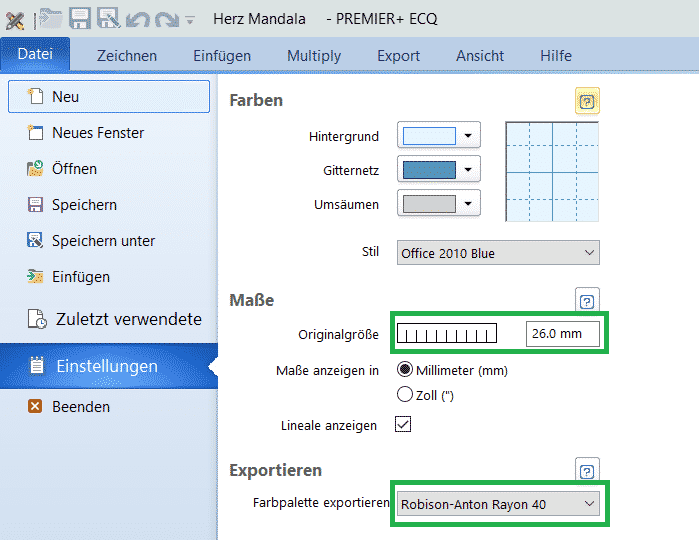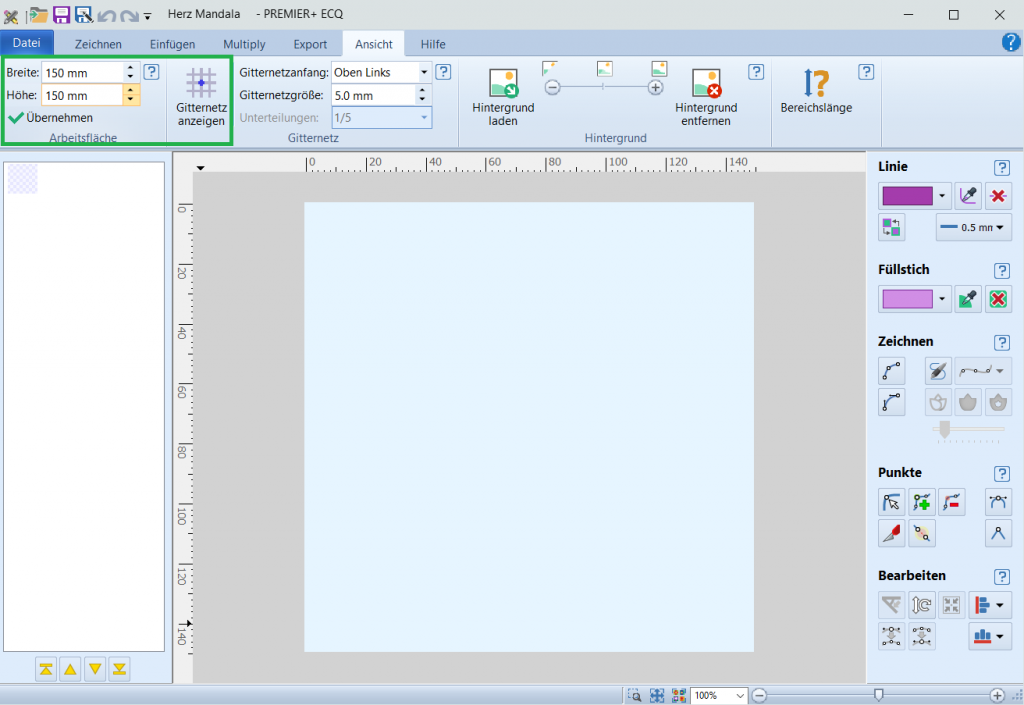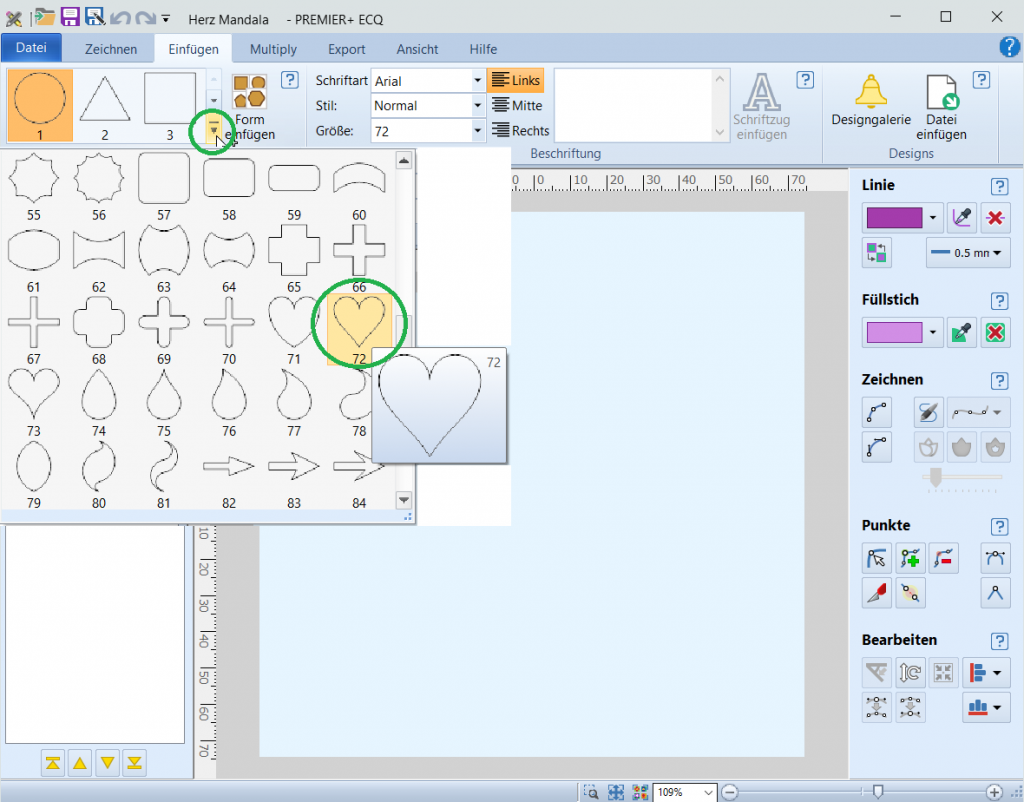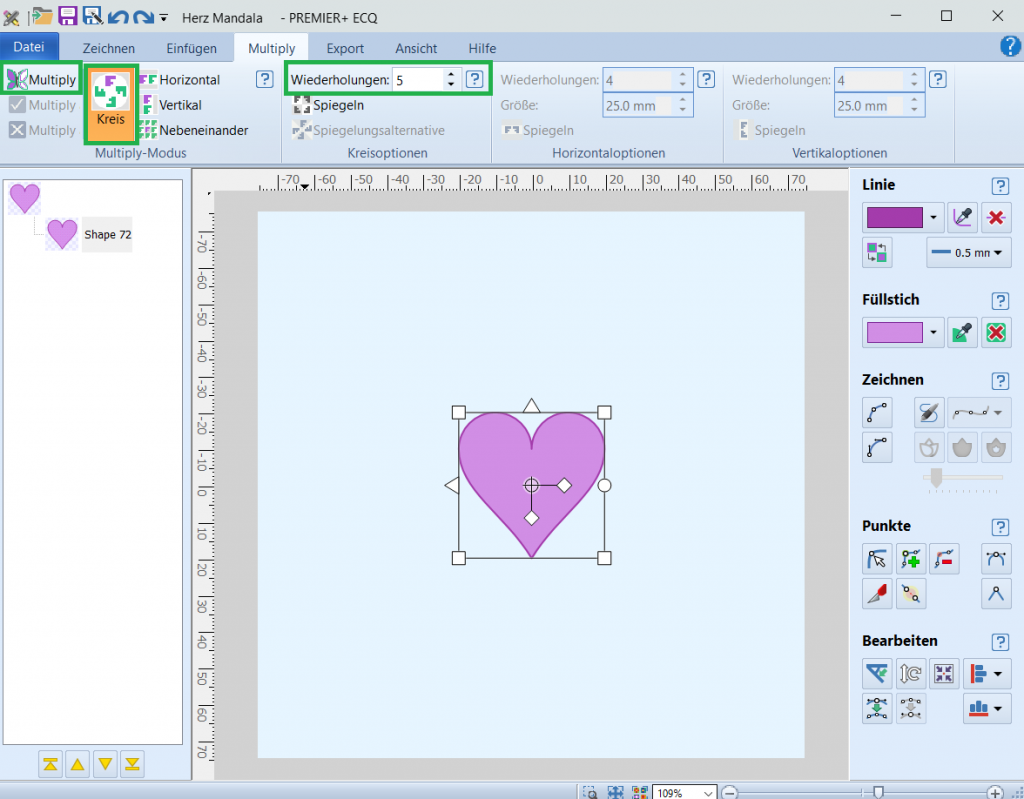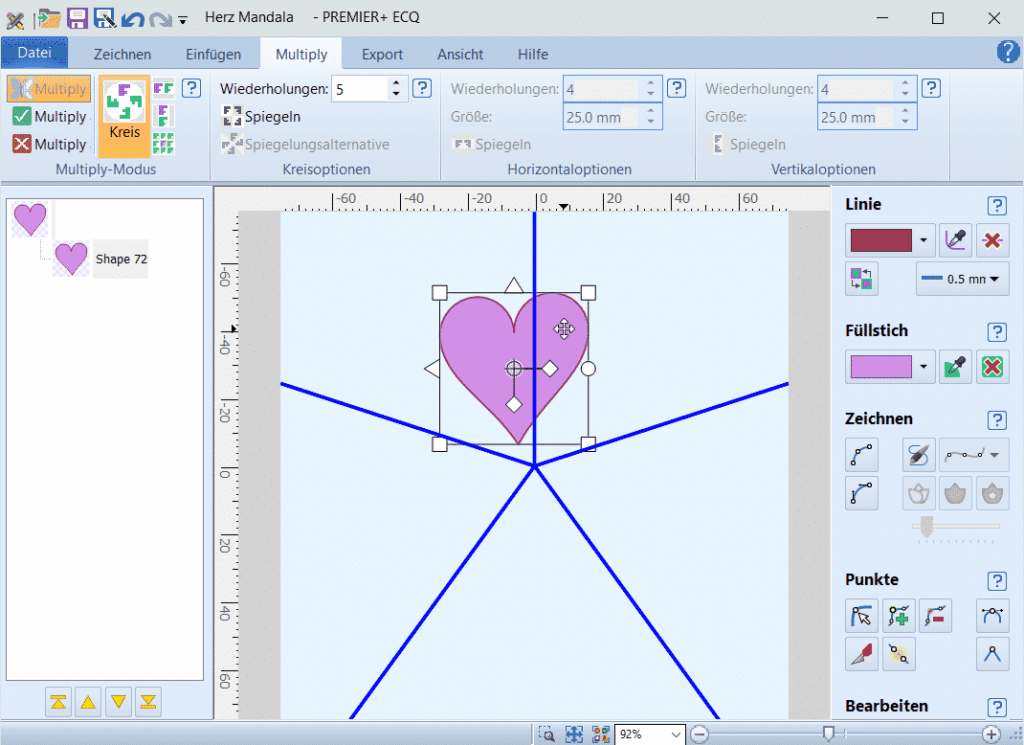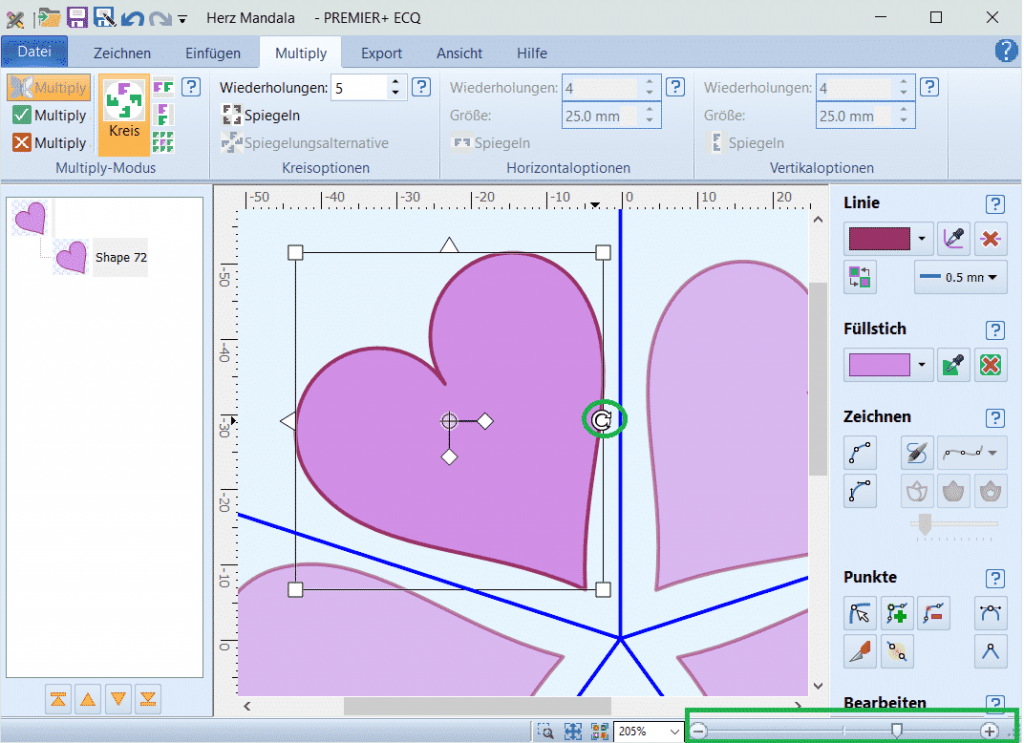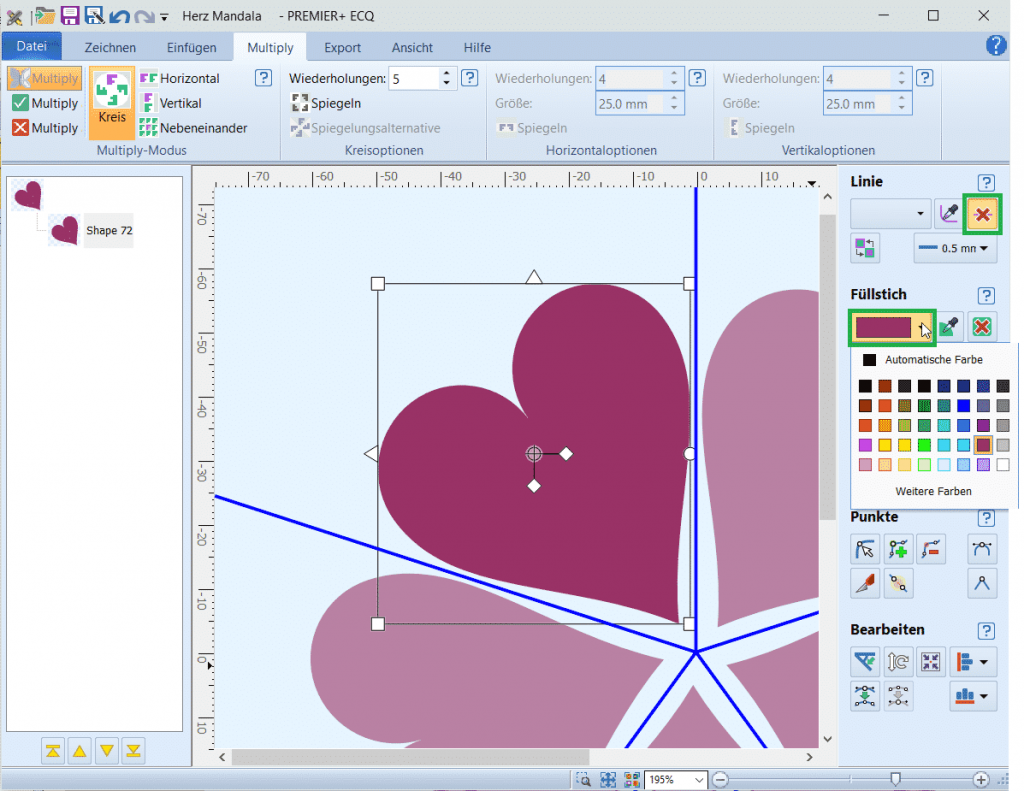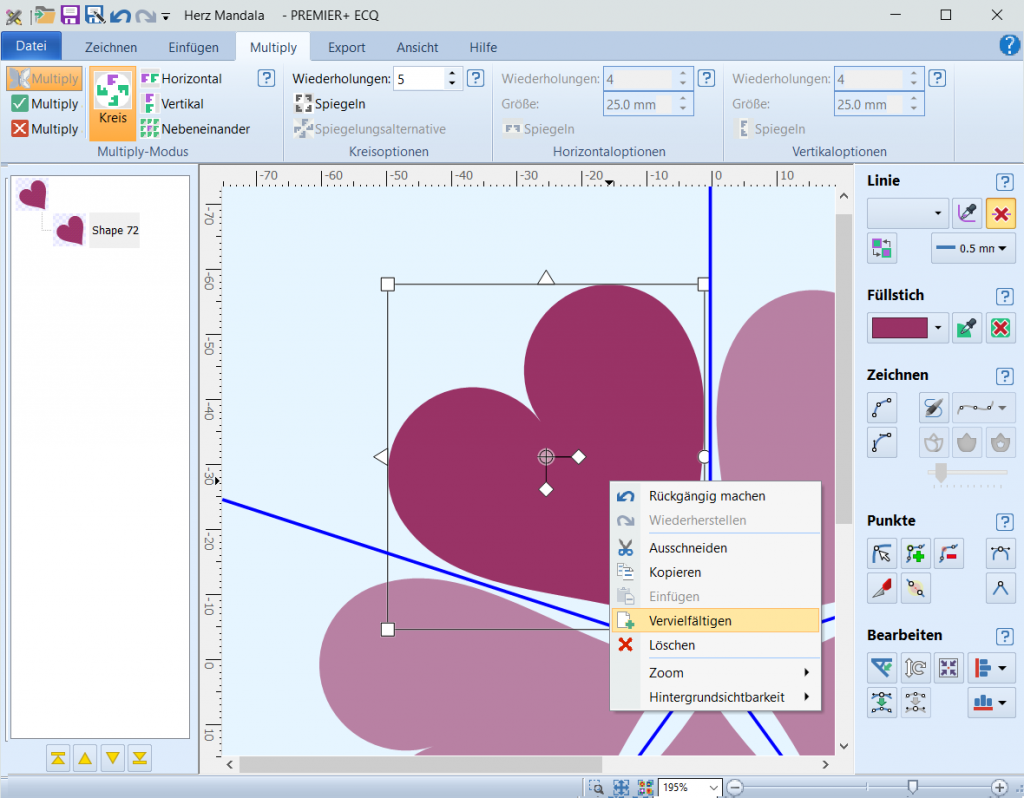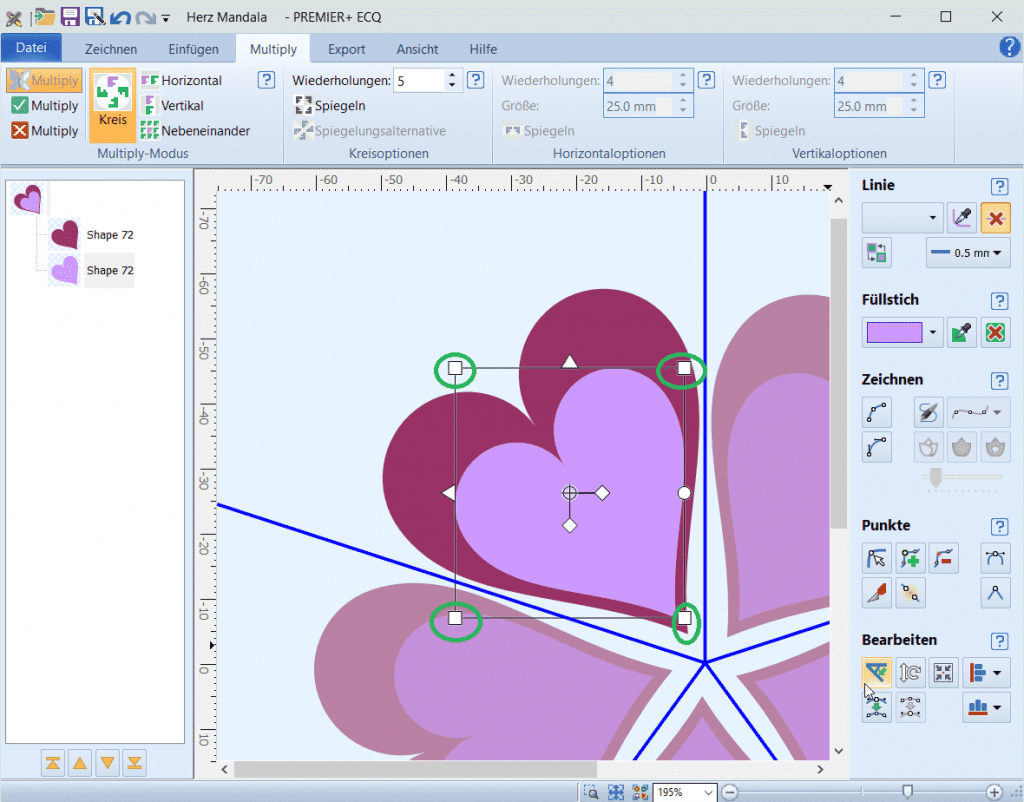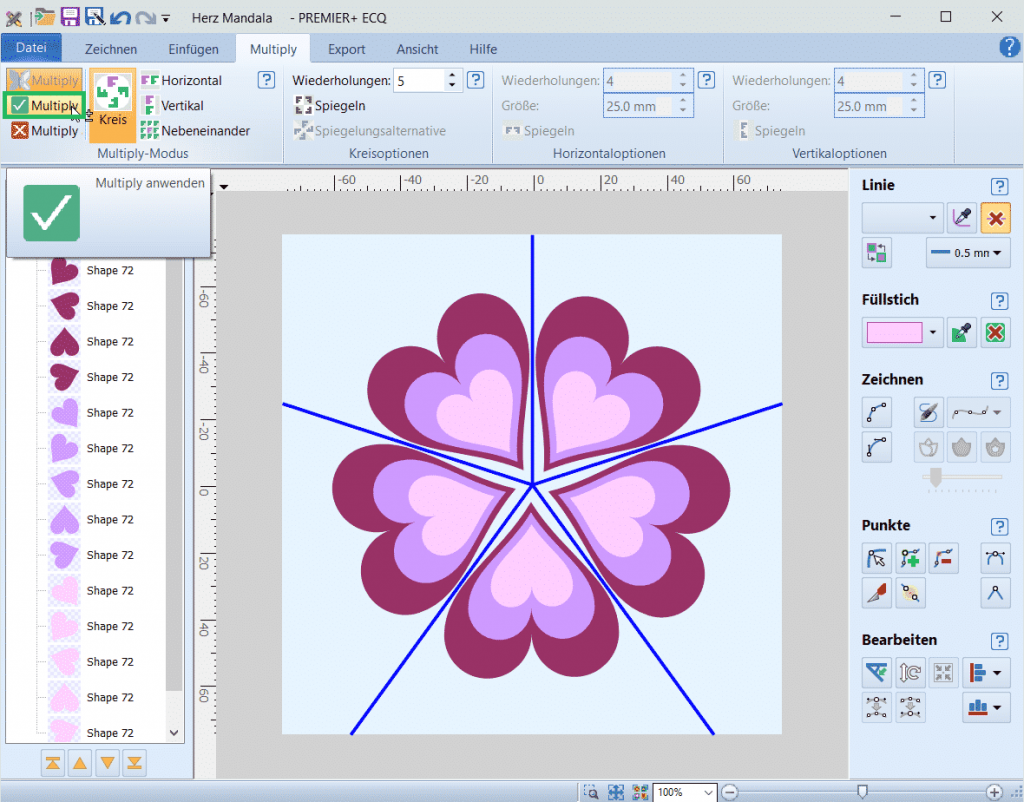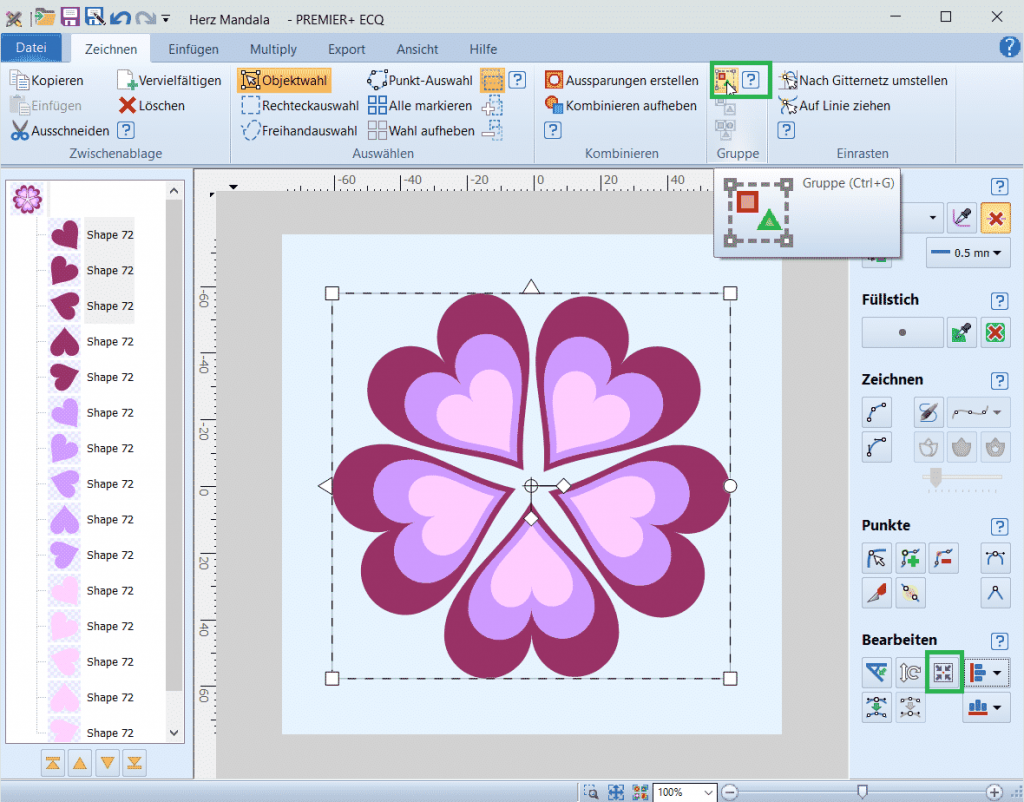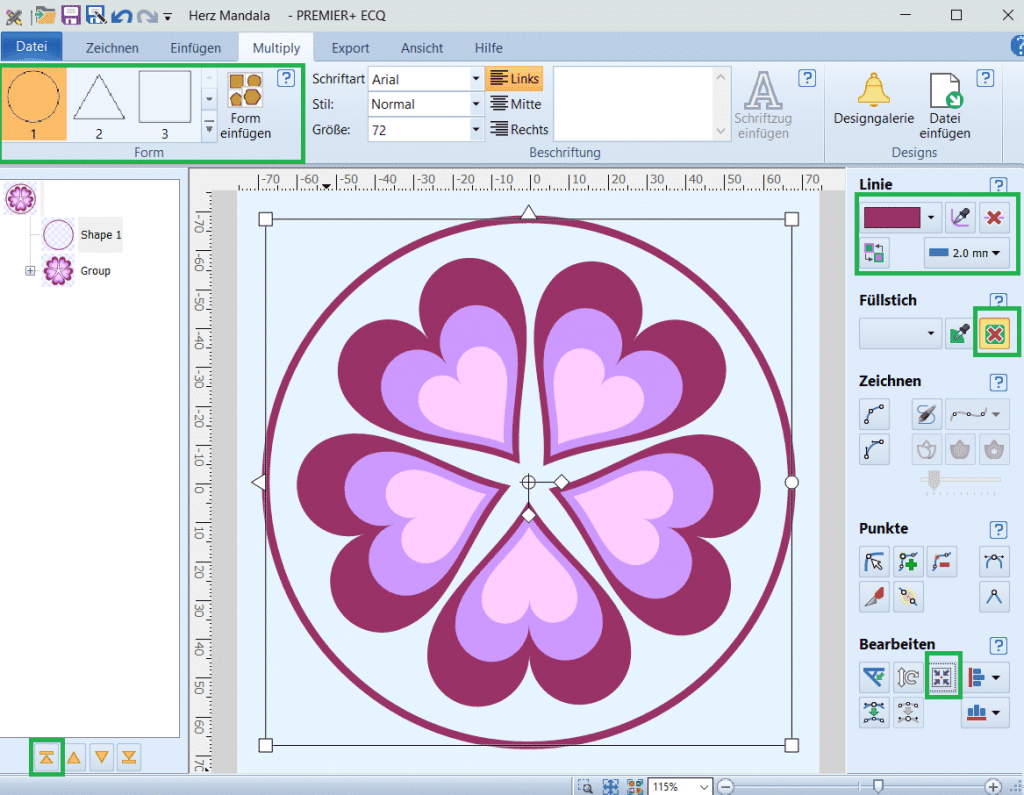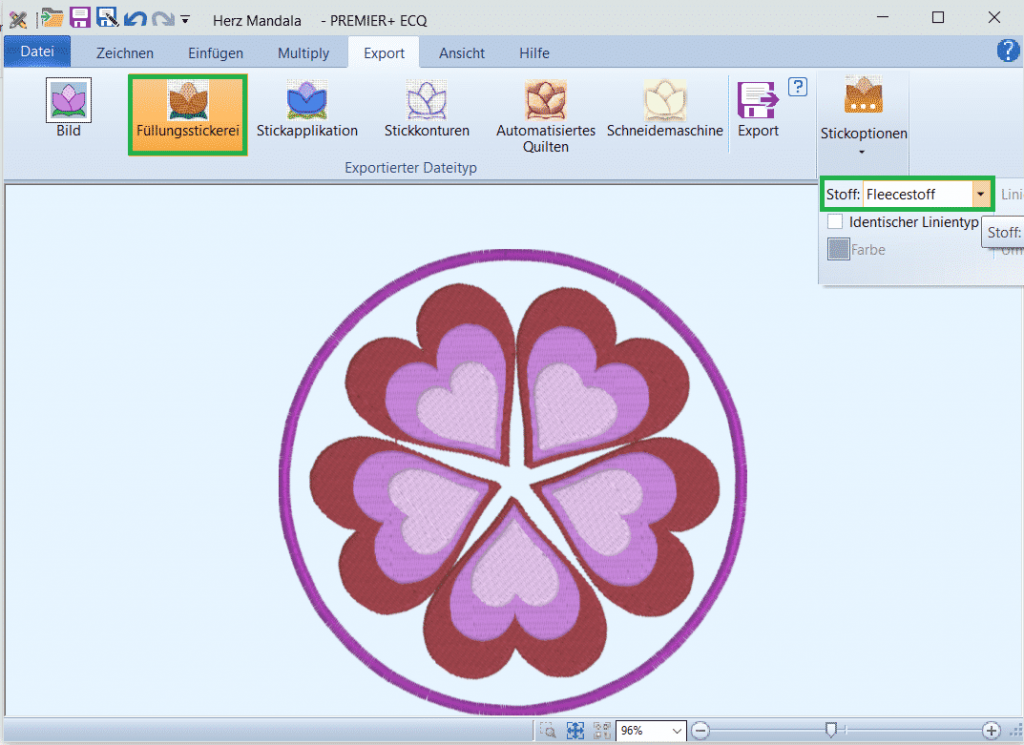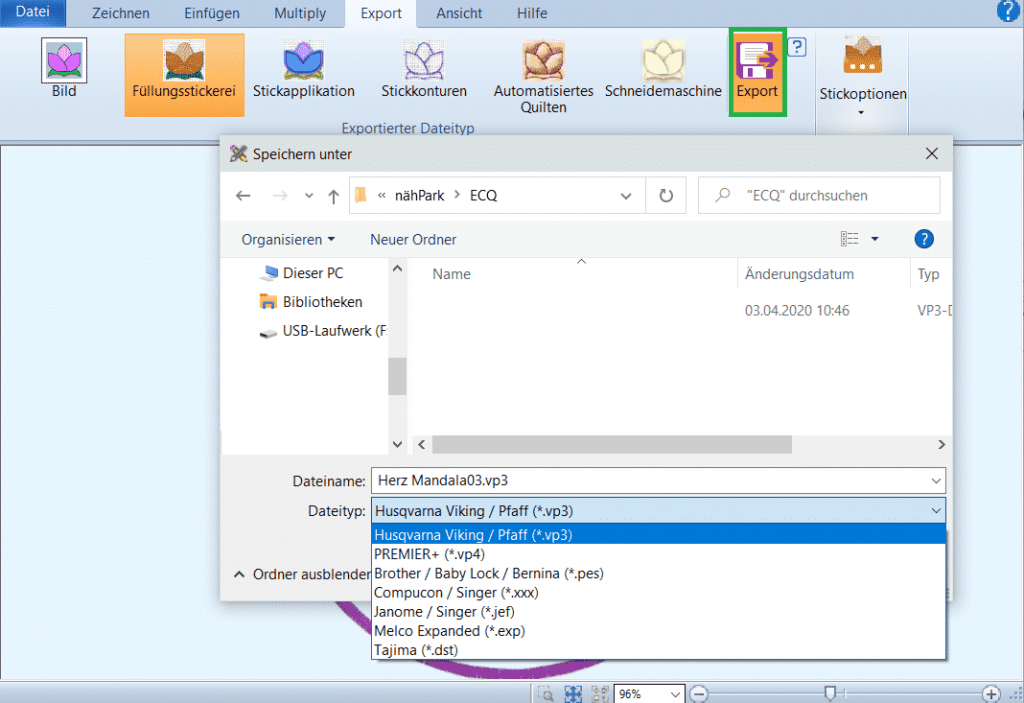Folgendes Mandala wurde mit der neuartigen Premier+ ECQ Sticksoftware erstellt, welche sich durch seine leichte Bedingung auszeichnet. Es kann ein Muster nicht nur für die Stickmaschine sondern auch für den Plotter erstellt werden.
Sie können das Tutorial für diese beiden Programme anwenden:
In dieser Anleitung zeigen wir Ihnen Schritt für Schritt, wie diese Stickdatei erstellt wurde.
Vorbereitungen
Starten Sie das Programm. Als erstes empfehlen wir eine „Bildschirmkalibrierung“ durchzuführen. Dazu wählen Sie in der Menüleiste „Datei“→ „Einstellungen“ und messen mit einem Lineal die „Originalgröße“ des Quadrates und tragen Sie daneben ein. Bei „Maße anzeigen in“ sollte „Millimeter“ aktiv sein. Den gewünschten Garnhersteller stellen Sie unter “Exportieren” ein.
Als nächstes wechseln Sie zur Registerkarte „Ansicht“ und geben die gewünschte Breite und Höhe der Arbeitsfläche ein und bestätigen diese. Das Gitternetz auf der Arbeitsfläche wird mit „Gitternetz anzeigen” ein- bzw. ausgeblendet.
Tipp: Wir empfehlen die bevorzugten Einstellungen als Vorlage in der Menüleiste „Datei“→ „Speichern unter“ abzuspeichern.
Herzmandala erstellen
Wechseln Sie zur Registerkarte „Multiply“ und klicken Sie die Schaltfläche „Multiply aktivieren“-und „Kreis“ und geben Sie als „Wiederholungen“ die Zahl 5 ein.
Jetzt bewegen Sie das Herz mit gedrückter linken Maustaste so, dass die Spitze des Herzens im oberen linken Feldabschnitt liegt.
Die Ansicht kann in der Fußleiste rechts unten mit dem Schieberegler vergrößert bzw. verkleinert werden. Anschließend drehen Sie das Herz mit gedrückter linken Maustaste so, dass es vollständig im oberen linken Feld ist.
Die Bearbeitungswerkzeuge um Objekte zu verändern finden Sie auf die rechter Seite. Wir haben hier die „Linie“ (Kontur) deaktiviert und die „Füllstichfarbe“ verändert.
Die Objektgröße wird mit den „Rechteck-Symbolen“ verändert. Halten Sie die
Auf gleiche Weise fügen Sie ein Drittes Herz ein. Klicken sie „Multiply anwenden“ um diesen Modus zu beenden.
Wechseln Sie zur Registerkarte „Zeichnen“ und gruppieren Sie alle Objekte. Klicken Sie „Auf Arbeitsbereich zentrieren“ um es mittig zu positionieren.
Als Nächstes können einzelne Motive hinzugefügt werden wie z.B eine Kreis-Umrandung.
Unten links wird die Stickreihenfolge verändert. Es ist sinnvoll den Kreis als erstes zu sticken, um den Stoff mit dem Stickvlies besser zu verbinden und einen Stoffverzug zu vermeiden.
Wechseln Sie zur Registerkarte „Export“ und wählen Sie „Füllungsstickerei“ und unter „Stickoptionen“ die bestickende „Stoffart“ aus.
Auf „Export“ klicken und das Stickdateiformat für Ihre Stickmaschine wählen. Vergessen Sie nicht, Muster auch unter „Datei“ → „Speichern unter“ als *.ecq abzuspeichern, um es später bearbeiten zu können.
Diese Anleitung wurde mit dem Premier+ ECQ Version 1.2.0.324 (Windows) erstellt.
So sieht das Mandala dann gestickt und als SVG aus.
Zum Shop
Noch mehr zum Thema PFAFF Software: